Mình bỏ trang maclife.io cả năm trời mà không viết thêm một bài hướng dẫn mới nào. Nhà làm ruộng, vừa mới cắt lúa xong, lại ngay mùa nước lên nên rảnh rỗi không có việc gì làm nên hôm nay ngồi viết một Tut nhỏ tặng mọi người.
Hướng dẫn sử dụng downsize để resize và đóng dấu ảnh hàng loạt trên Mac
Downsize được Maclife mua và chia sẻ cho anh em, phần mềm có thể active và update thoải mái
– Đầu tiên, các bạn tải phần mềm Downsize tại ĐÂY
– Hướng dẫn Active phần mềm.
* Sau khi tải về, giải nén sẽ được 2 file, Downsize.app và Kimburli Berardino.downsizelicense
* Kéo file Downsize.app vào Application. Sau đó mở lên, Vào Menu Downsize phía góc trái màn hình, chọn Open Licsence File, Browse tới file Kimburli Berardino.downsizelicense. Phần mềm sẽ được kích hoạt.

Phần mềm được kích hoạt
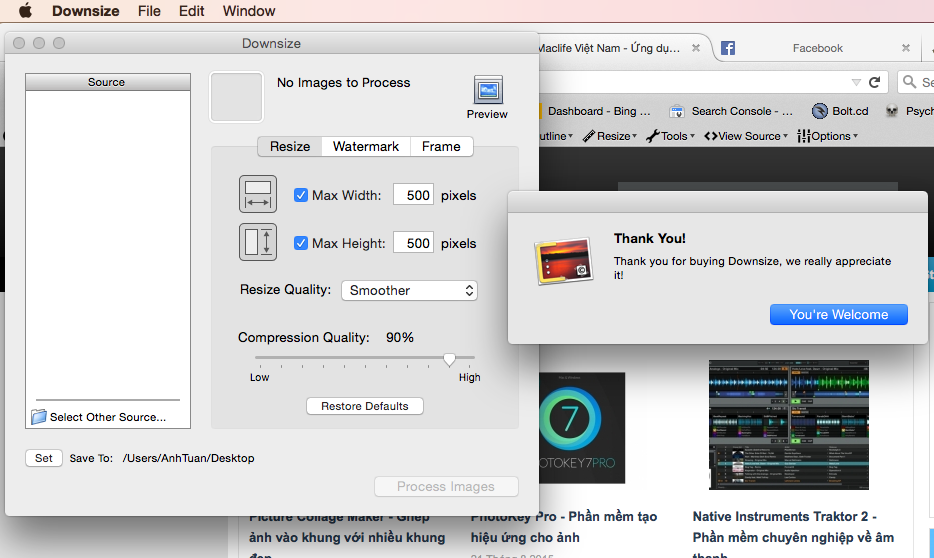
Hướng dẫn sử dụng
– Mở phần mềm sau đó click vô Select Other Source> Chọn thư mục hình cần Resize và đóng dấu
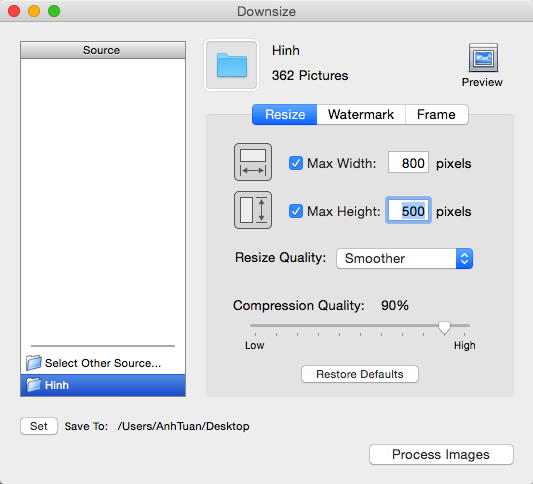
– Ở Tab Resize chọn chiều ngang và chiều cao tối đa. (Phần mềm sẽ tự động giảm kích thước dựa theo chiều cao và chiều ngang tối đa đã chọn và resize ảnh theo tỉ lệ chứ không bóp hình)
– Ở Tab WaterMark, có 2 loại đóng dấu là đóng dấu text và đóng dấu hình, Ai có logo riêng có thể tạo file ảnh PNG và import vô để đóng dấu lên cho đẹp. Mình hay đóng dấu Text ^_^. Text Watermark bạn có thể chỉnh Font chữ, cỡ chữ, màu chữ, màu nền.
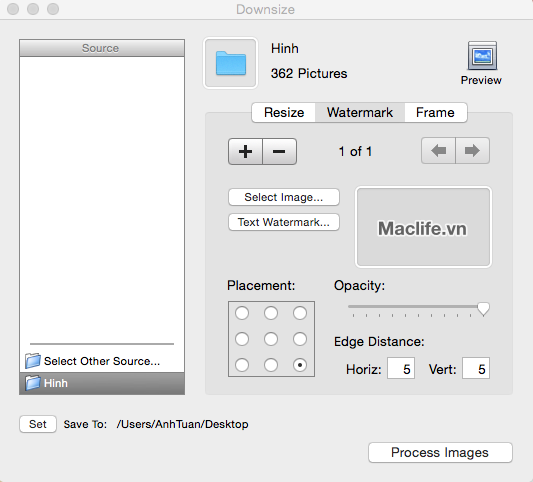
Sau khi chọn xong các thông số, Nhấn Process Images
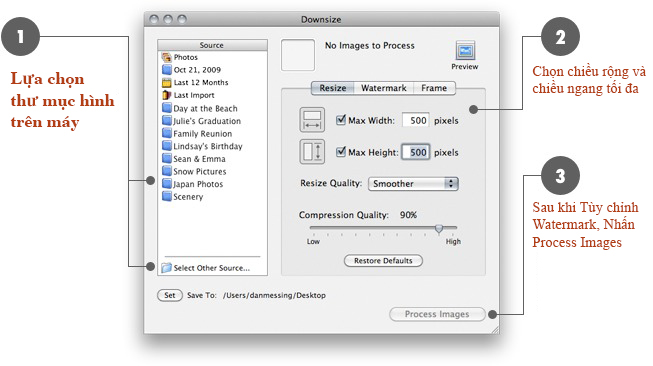
Phần mềm sẽ chạy rất nhanh và tạo một thư mục cùng vị trí với thư mục gốc theo cấu trúc “Tên thư mục gốc _ Downsized”
Demo một tấm Resize và Watermark bằng Downsize:
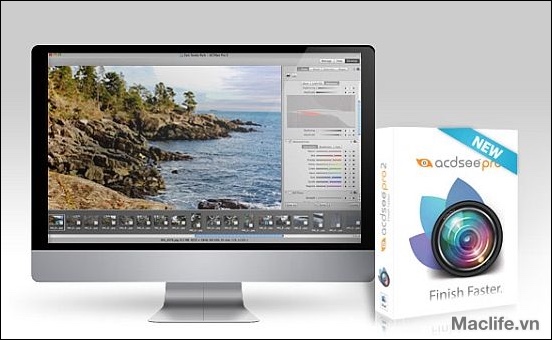



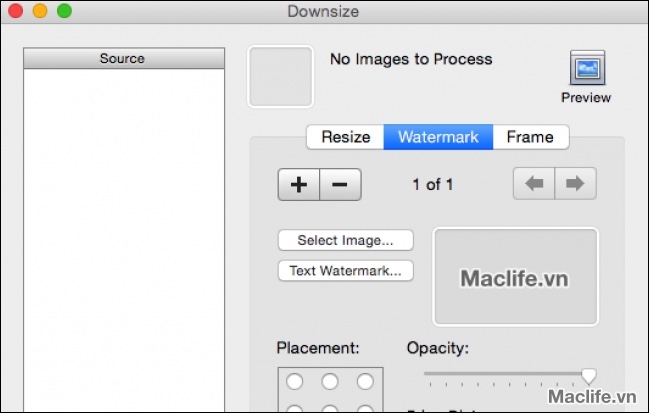




Chào Admin, mình muốn hỏi là có App nào có thể đóng dấu số thứ tự lên các ảnh và luỹ tiến được không? Ví dụ như #01 #02 cho ảnh 1 ảnh 2, rồi 03 04 05 06 … 100 cái ảnh với 100 số thứ tự tăng dần